Registrazione di uno scanner compatibile con MF Toolbox
È possibile registrare uno scanner in macOS utilizzando MF Toolbox.
Qui verranno illustrate le procedure per il collegamento alla rete e il collegamento USB.
Prerequisiti
Conferma dell'indirizzo IP specificato (quando collegato tramite TCP/IP)
Se non si conosce l'indirizzo IP, rivolgersi all'amministratore di rete.
Conferma dell'utility corrispondente
Per l'utility corrispondente alla periferica, fare riferimento al file Readme.
Procedure
Registrazione di uno scanner collegato in rete
1.
Fare clic su "Launchpad" in "Dock" → fare clic su [MF Toolbox].
Quando MF Toolbox viene avviato per la prima volta o se non è registrato alcuno scanner, compare un messaggio che segnala l'assenza di scanner registrati. Chiudere il messaggio e passare al punto successivo.
2.
Selezionare [Impostazioni scanner di rete] > [MF Toolbox] nella barra dei menu.
3.
Fare clic su [+] nella parte inferiore della finestra di dialogo [MF Toolbox - Scanner di rete].

4.
Registrare lo scanner.
Collegamento Bonjour
Visualizzare la scheda [Bonjour] → selezionare il nome Bonjour → fare clic su [Aggiungi].
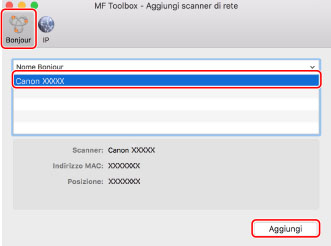
Collegamento TCP/IP
Visualizzare la scheda [IP] → immettere l'indirizzo IP dello scanner → fare clic su [Aggiungi].

5.
Verificare che lo scanner registrato compaia nella finestra di dialogo [MF Toolbox - Scanner di rete].
Se lo scanner registrato non compare, reinstallare il driver.
Registrazione di uno scanner collegato tramite USB
1.
Accendere lo scanner → collegare lo scanner e il computer tramite un cavo USB.
2.
Fare clic su "Launchpad" in "Dock" → fare clic su [MF Toolbox].
MF Toolbox si avvia.
3.
Selezionare [Scanner] dalla barra dei menu → verificare che lo scanner registrato compaia nel menu a comparsa visualizzato.
Se lo scanner non compare, riavviare MF Toolbox dopo aver ricollegato il cavo. Se lo scanner non viene ancora visualizzato, reinstallare il driver.